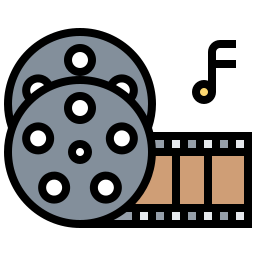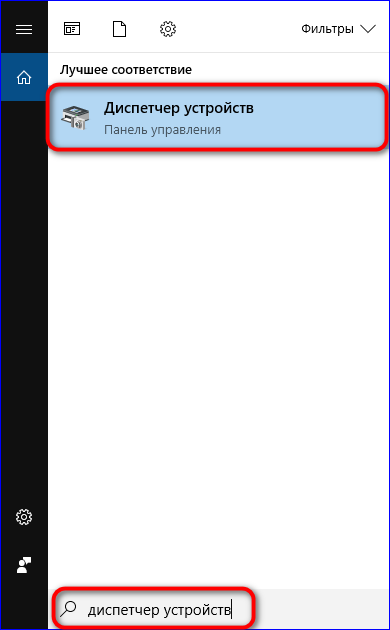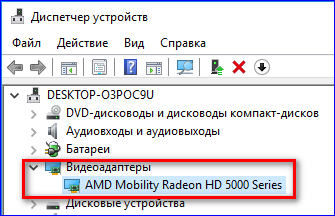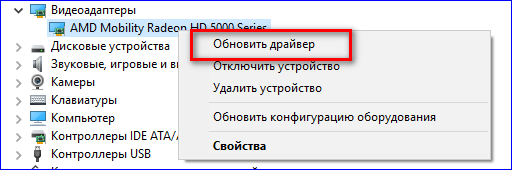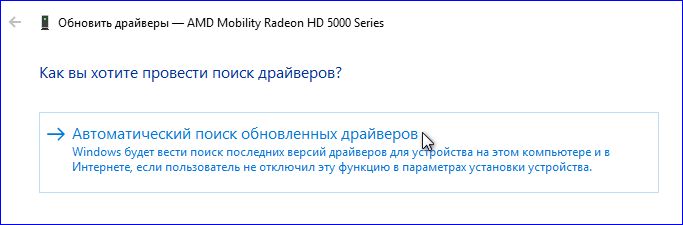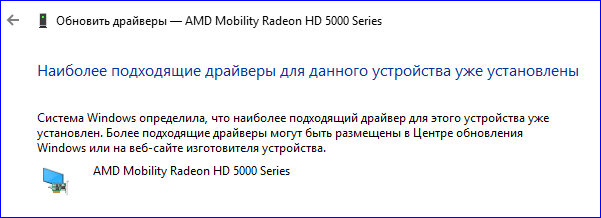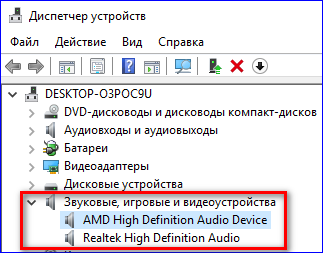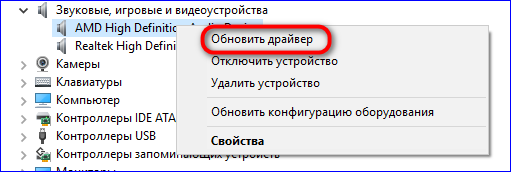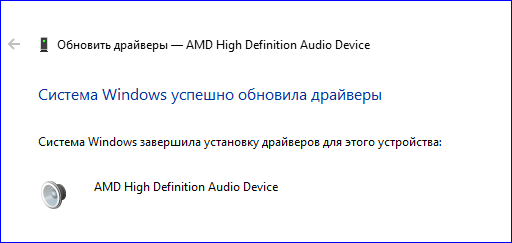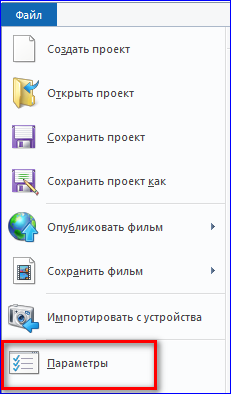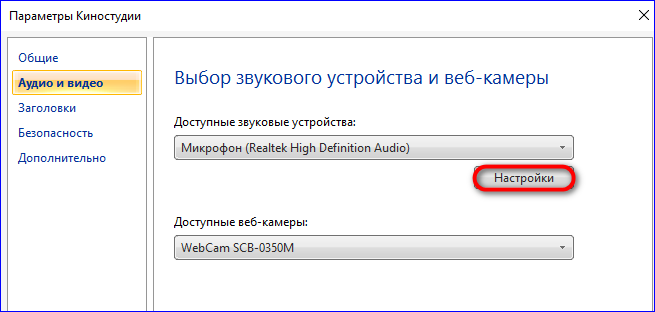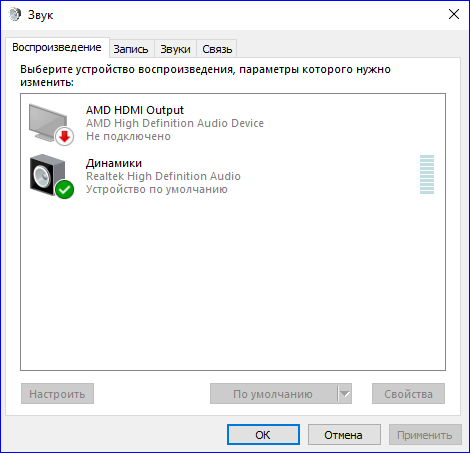Что делать, если Movie Maker не работает на Windows 10
Почему Movie Maker не работает на Windows 10? Пользователи обычно сталкиваются с проблемой воспроизведения видео или отсутствием звука. Причина технического сбоя чаще всего кроется в отсутствии подходящих драйверов или неправильно настроенных параметрах Киностудии.
Причины ошибки в работе Movie Maker
Компания Майкрософт прекратила оказание поддержки Киностудии Windows Live Essential в январе 2017 года. Последняя версия видеоредактора была выпущена в 2012 году и с тех пор больше не обновлялась. Пользователи Movie Maker решили не отказываться от любимого видеоредактора и установили его на операционную систему Windows 10, хотя Microsoft предлагает аналогичную версию приложения в Microsoft Store.
Некоторые функции Киностудии были рассчитаны на использование в старой версии ОС. В связи с этим могут возникнуть технические сбои, связанные с переустановкой видеоредактора на Windows 10.
Сбой в работе характеризуется несколькими признаками:
- Нет воспроизведения видео;
- Отсутствует звук и возможность добавления музыки;
- Проблема с распознаванием некоторых форматов видео, аудио и фото;
- Внезапное прекращение работы Movie Maker.
Технические проблемы могут быть связаны с несколькими факторами. В основном — это:
- Отсутствие подходящих аудио и видео драйверов;
- Неверно выставленные параметры звука в Movie Maker;
- Некорректно установленный видеоредактор.
Чтобы понять, как исправить тот или иной технический сбой, необходимо сделать небольшую проверку операционной системы.
Movie Maker не воспроизводит видео: способы решения
Одним из преимуществ Windows 10 принято считать автоматическое обновление параметров системы. При появлении новых драйверов, компонентов приложения или ПО, система сама устанавливает их через «Центр обновления Windows».
Некоторые компоненты системы требуют ручного обновления. Поэтому, если в Киностудии Windows Live не воспроизводится видео, следует проверить видеоадаптеры и при необходимости обновить их до последней версии.
Для проверки драйверов нужно выполнить следующие действия:
- Открыть поисковую строку на рабочей панели и ввести запрос «Диспетчер устройств». Затем открыть его на рабочем столе;
- Далее выбрать пункт «Видеоадаптеры». Здесь находится информация о видео драйверах, установленных на ОС;
- Правой кнопкой мышки кликнуть по названию видеоадаптера и выбрать пункт «Обновить драйвер»;
- Затем активировать автоматический поиск драйверов для Windows 10 и дождаться окончания поиска;
- Если на ПК уже установлены обновленные драйвера, система выдаст сообщение об успешном завершении проверки.
Если же компьютер обнаружит последние обновления, он автоматически установит их и сообщит о нахождении подходящих драйверов и их успешной загрузке.
После проверки драйверов следует вновь открыть Movie Maker и попробовать загрузить видеофайл. Если система вновь выдаст ошибку, возможно, дело в некорректно установленной программе. В этом случае рекомендуется удалить Windows Live Essentials с ПК и установить его еще раз через сайт Media Player. Здесь находится проверенный установочный файл, который не содержит вирусов и других вредоносных компонентов.
Нет звука в Movie Maker: ищем решение
Чаще всего в Movie Maker нет звука по двум причинам:
- Не обновлены звуковые драйвера;
- Неправильно выставленные параметры аудио в настройках Киностудии.
Шаг 1. Для проверки драйверов нужно сделать следующее:
- Найти Диспетчер устройств через поисковую строку на рабочей панели, как в инструкции с видео выше;
- Выбрать пункт «Звуковые, игровые и видеоустройства»;
- Правой кнопкой мышки кликнуть по очереди по каждому из драйверов и нажать вкладку «Обновить драйвер»;
- Включить автоматический поиск подходящих обновлений и дождаться окончания поиска;
- При обнаружении обновлений система автоматически их установит и сообщит об успешном завершении операции.
Шаг 2. После проверки драйверов следует открыть параметры Киностудии и посмотреть, правильно ли там выставлены звуковые настройки. Для этого нужно кликнуть по вкладке «Файл» и выбрать раздел «Параметры».
Затем выбрать пункт «Аудио и видео» и посмотреть, какие устройства отображаются по умолчанию для входа/выхода звука с устройства. При необходимости выбрать подходящее устройство и перейти во вкладку «Настройки» для дальнейшей проверки звука в Movie Maker.
Здесь можно настроить параметры воспроизведения, записи аудио, звуковой схемы и разговора через гарнитуру.
По завершению процесса настройки следует открыть любой аудиофайл через раздел «Добавить музыку». Если техническая неисправность была устранена, аудиозапись появится на рабочем экране Movie Maker.
Если же видеоредактор вновь не распознает звуковой файл, возможно, программа была некорректно установлена на ПК. В этом случае рекомендуется удалить старую версию Movie Maker и скачать заново Киностудию через сайт Media Player.
Что делать, если Windows Movie Maker перестал работать на Windows 10? Выход — проверить наличие обновлений для видео и аудио драйверов, выставить правильные настройки звука в Киностудии. Если данные способы не помогают, рекомендуется переустановить видеоредактор и скачать корректный установочный файл с сайта Media Player.
В киностудии Windows Live вместо звка «треск»
Ответы (9)
Для решения данной ошибки, пожалуйста, выполните следующее в указанном порядке:
- Удалите все Основные компоненты Windows, для этого нажмите сочетание клавиш Windows + Q и выполните поиск по имени файла wlarp.exe, после чего запустите указанный файл.
- Выполните очистку диска: Как выполнить очистку диска
- Откройте папку C:\Windows и проверьте, нет ли папки или файла без расширения под именем ‘ru’. Если есть, переименуйте эту папку.
- Нажмите Пуск и в поисковой строке наберите msconfig и нажмите Enter. Из секции автозапуска удалите все программы. Затем перезагрузите компьютер.
- Удалите папку C:\ProgramFiles\CommonFiles\WindowsLive, а затем запустите командную строку и запустите команду: sfc /scannow
- Установите Основные компоненты Windows используя оффлайн-установщик, доступный по этой ссылке: Как установить Основные компоненты Windows в автономном режиме?
Если предложенные инструкции не помогут решить данную проблему, то обращайтесь к нам снова.
С уважением,
Константин
Это помогло устранить вашу проблему?
К сожалению, это не помогло.
Великолепно! Спасибо, что пометили это как ответ.
Насколько Вы удовлетворены этим ответом?
Благодарим за отзыв, он поможет улучшить наш сайт.
Насколько Вы удовлетворены этим ответом?
Благодарим за отзыв.
Доброго времени Константин. Спасибо за столь скорый и подробный ответ. Я внимательно ознакомился с вашим предложением и воспользовался,хотя до этого я дважды проделывал такую же «операцию»,только немного иначе. Для удаления Основных компонентов Windows применял Revo Uninstaller,который запускал стандартный денстолятор Windows Live,а затем вычищал остатки реестра с помощью Revo.
В отношении чистки диска-это мое правило следить за чистотой диска,свежими драйверами,кодаками ну и программами соответственно.
Вот что мне не понятно,так это цель переименование папки ru, и удаление Windows Live которая в 64 bit ОС распологалась по адресу C:\ProgramFiles (86)\CommonFiles ,так было у меня. Теперь я ее не наблюдаю не в C:\ProgramFiles (86) не C:\ProgramFiles.
Установку программы Windows Live я выполнял вот с этого адреса http://windows.microsoft.com/ru-ru/windows/get-movie-maker-download для Windows 8 Киностудия Windows 2012.
Воспользовавшись вашим адресом Как установить Основные компоненты Windows в автономном режиме? после не однократных попыток запуска и проигрывания в\фалов работает,но опять же бывает не срабатывает (вместо звука потрескивание). Обратил внимание на синусоидную звуковую дорожку при вставке в\файла, когда слабое очертание,плохо проглядывается,значит вместо звука будет треск.
Это помогло устранить вашу проблему?
К сожалению, это не помогло.
Великолепно! Спасибо, что пометили это как ответ.
Насколько Вы удовлетворены этим ответом?
Благодарим за отзыв, он поможет улучшить наш сайт.
Насколько Вы удовлетворены этим ответом?
Благодарим за отзыв.
Сегодня 29.082014 решил еще раз выполнить читску,удаления,установку. При проверке файловой системы обнаруженао повреждение в файле SBC.Log Если он действительно причина ошибки запуска звуковой дорожки в Windows Live,то как его исправить? Но больше нигде,не в какой нибудь другой программе сбоев,отказов,ошибок не наблюдается.
Pinnacle Studio17 работает отлично,проигрыватели,графические редакторы и тд и тп тоже без сбоев.
Это помогло устранить вашу проблему?
К сожалению, это не помогло.
Великолепно! Спасибо, что пометили это как ответ.
Насколько Вы удовлетворены этим ответом?
Благодарим за отзыв, он поможет улучшить наш сайт.
Насколько Вы удовлетворены этим ответом?
Благодарим за отзыв.
Спасибо за предоставленную информацию!
Вполне вероятно, что данная ошибка возникает из-за того, что текущий профиль Windows был повреждён. Пожалуйста, следуйте инструкциям на этой странице: Создание учетной записи пользователя для того, чтобы проверить, повторится ли ошибка в новом профиле Windows.
Пожалуйста, оповестите нас о результатах.
Это помогло устранить вашу проблему?
К сожалению, это не помогло.
Великолепно! Спасибо, что пометили это как ответ.
Насколько Вы удовлетворены этим ответом?
Благодарим за отзыв, он поможет улучшить наш сайт.
Насколько Вы удовлетворены этим ответом?
Благодарим за отзыв.
Добрый день Дана. Ну просто какие то «бродилки» получаются с вашей стороны. Я так понимаю,что проблема кроется в написании самой Киностудии и вот почему так думаю. Только что начисто установил Windows 8.1×64 и первым делом установил Как установить Основные компоненты Windows в автономном режиме
Переименовал папку как говорил Константин
Откройте папку C:\Windows и проверьте, нет ли папки или файла без расширения под именем ‘ru’. Если есть, переименуйте эту папку.
Результат прежний,без изменения.
Это помогло устранить вашу проблему?
К сожалению, это не помогло.
Великолепно! Спасибо, что пометили это как ответ.
Насколько Вы удовлетворены этим ответом?
Благодарим за отзыв, он поможет улучшить наш сайт.
Насколько Вы удовлетворены этим ответом?
Благодарим за отзыв.
Для расследования причин возникновения ошибки, нам потребуются записи журналов (логи). Пожалуйста, приложите следующие логи к личному сообщению:
1. Сбор системной информации:
a . Запустите MSinfo 32:
Нажмите сочетание клавиш Win+R и напечатайте msinfo 32 в поисковой строке, нажмите Enter
Примечание: Сбор системной информации может занять несколько секунд.
b . В окне Системной информации, щелкните Файл>Сохранить. Сохраните файл на Рабочий стол в стандартном расширении*. nfo
2. Сбор записей событий (Eventlogs):
a . Нажмите сочетание клавиш Win+R и напечатайте eventvwr в поисковой строке, нажмите Enter для открытия компонента Просмотр событий
b. Двойной щелчок по Журналы Windows для открытия выпадающего меню
c. Правым щелчком по Приложение и выберите Сохранить все событие как. Сохраните файл на Рабочий стол
d. Правым щелчком по Система и выберите Сохранить все событие как
Сохраните файл на Рабочий стол.
e . Выделите файлы и правым щелчком выберите Отправить > Сжатая Zip папка
3. Сбор записей DxDiag:
a . Нажмите сочетание клавиш Win+R и напечатайте dxdiag в поисковой строке, нажмите Enter для открытия окна диагностики DirectX
b . Нажмите на Сохранить все сведения.. затем сохраните файл на Рабочий стол
c . Выделите файлы и правым щелчком выберите Отправить > СжатаяZip папка
Если у Вас возникнут какие-нибудь трудности или вопросы, то обращайтесь к нам снова.